Posting ini akan menunjukkan caranya menggunakan Teks Otomatis dalam rapat Teams . Microsoft Teams adalah ruang kerja online yang memungkinkan orang mengadakan rapat, berbagi ide, dan konten. Microsoft baru-baru ini menawarkan keterangan langsung dalam rapat untuk meningkatkan inklusivitas dan memastikan semua orang dapat berpartisipasi secara aktif.
Teks otomatis memberikan representasi teks di layar secara real-time dari semua kata yang diucapkan, yang membuat rapat lebih mudah diakses oleh individu dengan gangguan pendengaran dan kendala bahasa. Teruslah membaca posting ini untuk mempelajari bagaimana Anda dapat mengaktifkannya.

Bagaimana cara menggunakan Teks Otomatis dalam rapat Teams?
Ikuti langkah-langkah berikut untuk menggunakan keterangan langsung di Microsoft Teams:
Aktifkan Teks Otomatis di Teams
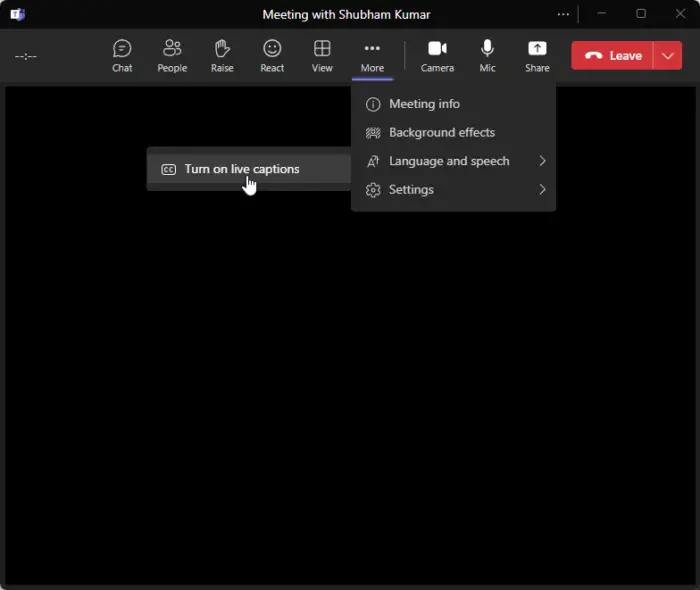
- Di layar rapat Anda, klik Lagi .
- Selanjutnya, pilih Bahasa dan ucapan > Aktifkan teks otomatis .
Mengubah bahasa default keterangan langsung di Teams
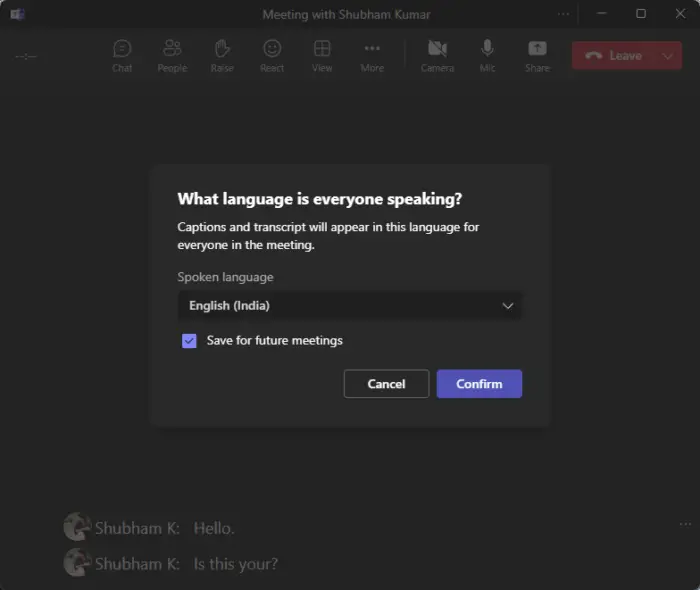
- Untuk melakukannya, klik tiga titik di samping keterangan langsung.
- Klik Ubah bahasa Lisan .
- Pilih bahasa lisan dan klik Mengonfirmasi untuk menyimpan perubahan.
Itu saja yang perlu Anda lakukan!
Kami harap postingan ini membantu Anda.
Membaca: Cara Membuat Obrolan Grup di Tim dan Beri Nama
Bagaimana Anda menggunakan keterangan langsung di Teams?
Untuk menggunakan Teks Otomatis di Microsoft Teams, klik Lainnya di layar rapat Anda. Di sini, pilih Bahasa dan ucapan, lalu Aktifkan keterangan langsung.
Bisakah semua orang melihat keterangan di Teams?
Setelah Anda mengubah pengaturan bahasa lisan di Teams, semua peserta rapat akan terpengaruh. Itulah mengapa hanya pengguna desktop yang dapat mengubah bahasa lisan, dan pengguna seluler akan melihat teks dalam bahasa yang didukung.
hapus gambar akun windows 10















